무겁다
처음 아이패드 프로 키보드를 받았을 때는 묵직한 무게에 놀랐습니다. 물론 어느정도 무게가 있을거라고 예상은 했지만 그럼에도 패키지가 상당히 무겁습니다. 안에 들어있는 키보드는 그 정도 무게감은 아니었지만 키보드 외에 다른게 들어있는 것도 아닌데 이상한 일이죠.


물론 그렇다고 키보드가 가벼운건 절대 아닙니다. 11인치 기준으로 외국 테크 블로그 등에서 측정한 결과에 따르면 580g 정도라고 합니다. 참고로 아이패드 프로 11인치의 무게는 473g이니 키보드가 본체보다 무겁습니다. 문제는 두개를 결합하면 약 1.02kg 정도의 무게가 나오는데 이 무게는 예전 11.6인치짜리 맥북에어(1.1kg)의 무게에 필적하는 수준입니다.

확실히 뚜껑을 덮은채로 들어보면 상당히 무겁습니다. 스마트 키보드 폴리오로 쓸 때도 무게가 750g 정도 되기 때문에 부담스러운 무게라고 생각했는데 매직 키보드는 그것을 훨씬 상회합니다. 맥북에어나 맥북프로 같은 묵직함이 느껴집니다.(무게로는 이미 랩탑을 뺨치는..)전 보통 회사에서는 아이패드로 회의록을 작성하기 때문에 여기저기 키보드를 결합한 상태로 돌아다니는데 확실히 손에 무게가 느껴집니다. 아이패드라고 믿겨지지 않는 무거운 무게는 확실히 부담스럽습니다.
키보드
매직 키보드는 이름에서도 알 수 있듯 애플의 가위식(펜타그래프) 키보드인 매직 키보드와 같은 방식의 키보드를 쓰고 있습니다. 다행히도(?) 최신 맥북 같은 버터플라이 식은 아니라 내구도 측면에서 좀 더 유리할 것으로 보입니다.아이맥을 사면 같이 주는 매직키보드와 아이패드 프로의 매직키보드를 비교해보면 동일한 이름처럼 키감도 비슷합니다. 다만 아이패드 프로 쪽이 좀 더 또각거리는 휴대용에 걸맞는(?) 키감을 보여줍니다. 버터플라이 이전의 맥북이랑 비교해봐도 좀 더 또각거리는 느낌이 강합니다. 하지만 기본적으로는 매직 키보드만큼 깊이도 적당하고 키감도 가벼워 경쾌한 느낌을 줍니다.

맥용 매직 키보드랑 비교했을 때 눈에 띄는 부분은 역 T 자 방향키인데요, 저 부분도 버터플라이 키보드 문제만큼이나 커뮤니티에서 말이 많았던 부분이라 돌아온게 반갑네요.개인적으로는 키보드 색상이 마음에 드는데요, 스마트 키보드 폴리오 등에 적용되었던 회색보다 좀 더 짙은 검은색에 가까운 키보드입니다. 스페이스 그레이 아이패드 프로에 결합해서 쓰다보면 웬지모를 간지가 넘칩니다.

맥북을 쓰신다면 어두운데서 키보드에 백라이트가 들어오는 것을 보신적이 있으실텐데요, 매직키보드도 동일한 백라이트가 제공됩니다. 역시 맥북처럼 주변 광에 따라서 자동으로 밝아졌다가 어두워졌다 하는 기능이 있습니다. 다만 키보드 자체에서는 밝기를 조절할 수가 없는데요, 별도의 평션키(기능키)가 없기 때문에 밝기 조절은 아이패드 설정에서 진행해야 합니다.

플로팅 캔틸레버 디자인
매직 키보드가 다른 아이패드 키보드나 랩탑과 구분되는 부분은 바로 이 독특한 힌지 디자인입니다. 힌지의 힘만으로 버티며 공중에 떠있는 식인데요, 화면과 키보드가 붙어있지 않고 약간 떠있다보니 묘한 느낌입니다. 기존 랩탑보다 좀 더 눈의 위치와 가까이에 있는 디자인이라 거북목을 해결해줄 수 있지 않은가 싶은 부질없는 희망을 품게 만들죠.


기존 스마트 키보드와 비교해보면 화면 높이의 차이가 확실히 느껴집니다.
사실 매직 키보드의 메인은 매우 강력한 힘을 가진 힌지(연결부 관절)입니다. 힌지의 힘이 충분히 강력해서 힌지의 힘만으로 아이패드가 공중에 떠있을 수 있습니다. 메인 힌지 자체는 딱 특정 각도를 유지하며 든든하게 버티고 있고 각도 조절할 수 있는 힌지는 부드럽게 힘을 주면 각도를 변경할 수 있는 절묘한 디자인입니다. 실질적으로는 메인 힌지가 버티고 있기 때문에 떠 있는게 가능합니다.근데 의외인 것은 제품 이미지로만 봤을 때는 각도를 자유롭게 조절할 수 있을 것 같았는데 조절할 수 있는 각도 범위가 생각보다 좁습니다. 최대로 젖혔을 때가 이 정도인데 스마트 키보드 폴리오의 최대 각도와도 비슷합니다. 물론 매직 키보드가 약간 더 젖혀지긴 합니다. 펼 수 있는 각도가 작기 때문에 사용 패턴에 따라 무릎에 얹어놓고 작업을 하기가 좀 불편할 수도 있습니다.

매직키보드의 최대 각도

기존 스마트키보드의 최대 각도(큰 차이는 없는듯하나 실제로는 10도 정도 차이가 납니다.)
플로팅 캔틸레버 디자인(솔직히 무슨 뜻인지 모르겠음)이라 아이패드를 열고 닫을 때 복잡할 것이라고 생각했는데 의외로 자연스럽게 열고 닫을 수 있어서 놀랐습니다. 랩탑을 열듯이 상판(아이패드)을 들어 올려주면 자동으로 열리고 하판(아이패드)을 잡고 내리면 자연스럽게 닫힙니다. 알루미늄 힌지 옆에 보면 USB-C 포트가 있는데 아쉽게도 아이패드 본체의 충전만 지원합니다. 충전기에 연결해놓고 써도 아이패드 본체의 USB-C 포트를 남겨두기 위한 목적이죠. 랩탑처럼 충전을 하면서 사용할 수 있게 되어 좋긴 하지만 그래도 데이터 통신이 가능하면 좋았을 텐데 아쉽습니다.(스마트 커넥터의 한계일지도..)

트랙패드
매직 키보드가 가장 큰 특징은 바로 트랙패드가 내장되어있다는 점이죠. 매직키보드에 탑재된 트랙패드는 OS에서 지원하는 모든 제스쳐를 지원한다는게 특징입니다. 얼마전에 나온 Brydge 키보드에도 트랙패드가 달려있긴 하지만 기본 마우스 제스쳐와 스크롤 외에 다른 동작은 지원하지 않는 문제가 있었습니다.매직 키보드의 트랙패드는 맥북이랑 거의 유사한데요, 일단
기계적으로 클릭되는 부분이 없어서
(다시보니 매직 키보드의 트랙패드는 물리적으로 클릭되도록 되어있습니다. 그 증거로 연결을 해제한 상태에서도 클릭감이 동일하다는 부분이 있죠.) 어디든 클릭해도 된다는 특징도 똑같습니다. 다만 포스터치는 지원되지 않는 것 같습니다.(3D 터치의 최근 대우를 보면 당연하겠죠.)맥북에 비하면 좁은 크기인데 아무래도 좁은 공간에 넣으려고 하니 어쩔 수 없어진 것 같습니다. 그래도 웬만한 동작은 가능한 최소한의 크기인 것 같습니다.

매직 키보드의 트랙패드는 맥북의 트랙패드처럼 매우 편리합니다. 특히 아이패드로 작업을 하면서 손을 들어서 화면을 터치하지 않아도 되어 손의 피로감도 덜하죠. 하지만 아직 앱이 제대로 지원하지 않는 것들이 많이 있어서 아직은 그 장점이 반감되는 느낌입니다.(일부 앱은 아예 클릭조차 안되는 경우도 있습니다.)
불가능한 태블릿 모드 : 대신 쉽게 분리 가능한 디자인
매직 키보드에서 보이는 또 다른 특징은 태블릿 모드가 불가능하다는 것입니다. 키보드를 장착한 상태로는 태블릿처럼 사용할 수 없습니다. 스마트 키보드처럼 키보드를 화면 뒤로 완전히 넘겨서 사용할 수도 없어 매직 키보드를 장착하고 있는 상태에서는 랩탑처럼 사용할 수 밖에 없습니다.명색이 태블릿 PC인 아이패드에서는 좀 이례적인 결정인데요, 대신 키보드에서 아이패드를 쉽게 분리해서 사용할 수 있습니다. 아이패드 광고 영상을 보면 애플도 이 방식을 권장하고 있는 것 같구요. 키보드에 굳이 결합해서 쓰는 것보다 아예 따로 쓰는 편이 훨씬 가볍기도 합니다. 스마트 키보드 폴리오를 붙인 상태로 태블릿 PC처럼 써보신 분들은 잘 아실겁니다.

집에서는 랩탑처럼 쓰고 키보드를 떼어서 태블릿처럼 쓰다가 다시 결합해서 랩탑 모드로 사용하는 흐름으로 사용할 수 있습니다. 아이패드를 분리해도 키보드는 저 상태로 유지되기 때문에 언제든지 쉽게 결합해서 쓸 수 있습니다.

집 안이나 사무실에서는 이렇게 사용해도 별 이슈는 없는데 실외에서 사용할 때는 케이스를 따로 분리해서 가방안에 넣어두든지 해야하는게 좀 거추장스러울 것 같습니다. 아이패드 프로를 2 in 1 PC 처럼 쓰려면 차라리 스마트 키보드 폴리오가 더 나은 선택일 것 같습니다.
그 외 기타
1. 아이패드 프로 3세대 악세사리에는 없었던 사과 마크가 추가되었습니다. 랩탑처럼 상판 부분에서 보이도록 디자인 되어있습니다.(이는 4세대용 스마트 키보드 폴리오도 같습니다.)2. 제 아이패드 프로는 3세대라 매직 키보드를 결합하면 이렇게 카메라 구멍이 남는 모양이 됩니다. 여기에 딱 맞는 것은 3세대 프로와 같이 팔았던 스마트 키보드 폴리오 뿐인데 현재는 단종되고 4세대용 스마트 키보드 폴리오와 혼용해 팔리고 있기 때문에 3세대 프로 사용자는 스마트 키보드 폴리오를 사도 이렇게 구멍이 남습니다.

3. 매직키보드는 그 가격이 무색하게도 기능 키가 없습니다. 맥북에 있는 펑션키를 기대하셨다면 아쉬울 수도 있는 부분입니다. 펑션 키가 없기 때문에 볼륨조절, 키보드 백라이트 밝기 조절처럼 펑션키를 통해 가능했던 기능이 불가능합니다.(오직 설정에서만 바꿀 수 있습니다.)4. 예전 스마트커버처럼 태블릿을 약간 띄운 상태로 사용할 수 없는지에 대한 질문을 받았었는데요, 좀 흉하지만 방법이 있긴 합니다. 아래 사진에서 나오는 것처럼 키보드를 뒤집는 것이죠. 예전 스마트 키보드 폴리오에서도 많이 사용되던 팁인데 매직 키보드는 힌지힘이 워낙 강해서 그런지 좀 더 튼튼하게 버티는 느낌이고 뭔가 각도도 딱 쓰기 편합니다.(물론 모양은 매우 흉합니다..)
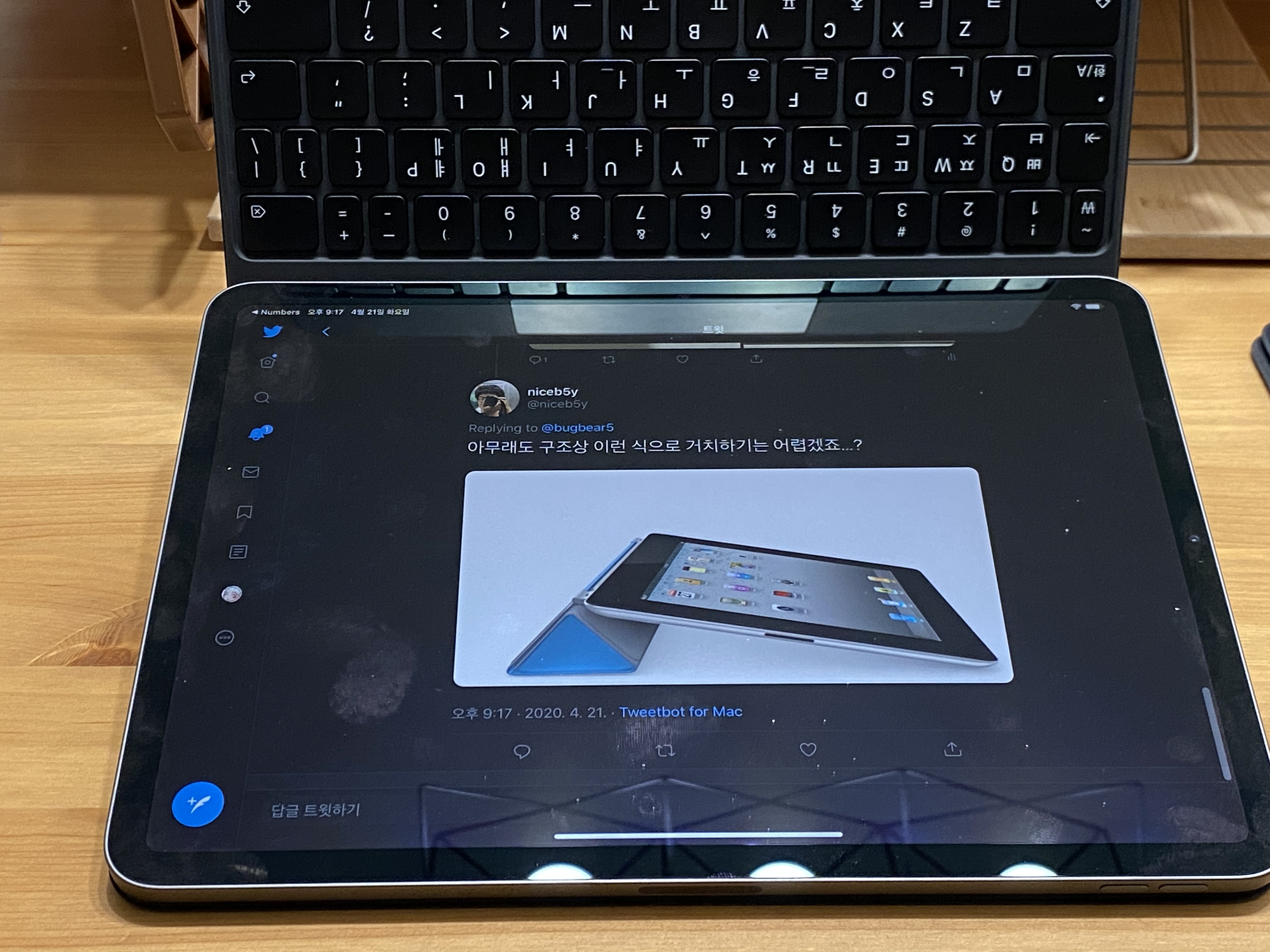
마무리
매직 키보드의 첫인상은 나쁘지 않았습니다. 아마 키보드와 트랙패드 등 기존 랩탑에 있는 입력장치에 익숙한 사용자라면 매직 키보드는 분명 만족스러울 것입니다. 물론 매직 키보드가 아이패드를 랩탑처럼 만들어주지 않습니다. “당신의 다음 컴퓨터는 컴퓨터가 아니다”라는 도발적인 애플의 카피처럼 매직 키보드를 결합한다고 해도 아이패드는 어디까지나 아이패드입니다. 아이패드에 익숙한 사용자는 만족스럽겠지만 키보드 하나로 아이패드가 랩탑이 되진 않습니다. 하지만 매직 키보드를 쓰는 지금 아이패드는 그 어느 때보다 ‘랩탑에 가까운 아이패드’라고 칭할 수 있을 것 같습니다.

맥OS만 있으면 흠잡을데 없는 맥북 같기도..
아이패드 프로는 악세사리가 많지만 모든 악세사리가 별매인만큼 사용 패턴에 따라서 어떻게 조합할 것인지는 사용자에게 달려 있습니다. 매직키보드를 연결해서 랩탑처럼 쓸 수 있고, 별도 키보드 없이 스마트 폴리오 하나만 조합하여 완벽한 태블릿 PC처럼 쓸 수도 있겠죠. 또는 모니터, 키보드, 마우스를 연결하여 데스크탑처럼 쓸 수도 있을 겁니다.사용자가 어떻게 쓰는지에 따라 천차만별로 변신할 수 있는 기기인만큼 매직키보드도 무조건 구매보다는 사용 패턴에 따라 구매하시는걸 추천합니다.아이패드에서 키보드 사용이 많거나 어두운 곳에서 많이 사용하는 사용자, 랩탑처럼 무릎에 올려놓고 사용하는 분들께는 매직 키보드를 추천하고 싶습니다. 키감이 비교가 안되고 무엇보다 맥북 수준의 내장 트랙패드 덕에 화면을 직접 터치할 일이 없어서 장시간 작업에 확실히 유리합니다. 집에서 쓰시거나 아이패드를 주로 백팩에 넣고 특정 장소에서 꺼내서 쓰시는 분들께도 추천할만한 것 같습니다. 반대로 무조건 무거운게 싫거나 손으로 아이패드를 들고 다니는 일이 많은 분들, 주로 애플 펜슬로 필기가 목적인 사용자라면 스마트 키보드 폴리오처럼 가벼운 키보드 케이스가 더 나을 수 있습니다. 아예 스마트 폴리오처럼 태블릿 사용에 적합한 악세사리도 있죠. 또 가격이 부담스럽다면 앞으로 쏟아져나올 서드파티 키보드를 기대해보시는 것도 좋을 것 같습니다.이 글은
새로운 Open Sea 블로그
에서도 읽으실 수 있습니다.덧. 매직 키보드를 쓰면서 새롭게 느끼게 된 것은 오히려 스마트 키보드 폴리오의 존재감이었습니다. 매직 키보드가 처음 나왔을 때만해도 기존 스마트 키보드 폴리오의 포지션을 완벽하게 대체할 거라고 생각했는데 실제로 매직 키보드를 써보니 스마트 키보드 폴리오와 매직 키보드는 지향점이 다른 제품이라는 생각이 들었습니다. 아이패드 프로를 랩탑처럼 사용한다면 매직 키보드가 적합하겠지만 가벼운 무게와 2 in 1 같은 사용성을 지향한다면 스마트 키보드 폴리오가 더 적합할 것 같습니다. 실제로 무게 차이도 상당하니(11인치 기준 1.02kg vs 750g) 용도에 맞게 선택하시면 될 것 같습니다.